在当今社交媒体时代,手机拍照已经成为我们记录生活的重要方式,有时候我们可能需要对拍摄的照片进行一些编辑,比如添加文字来表达更多的信息或情感。手机图片编辑器就是为了满足这种需求而设计的工具,它们可以帮助我们轻松地对照片进行各种编辑操作,包括添加文字、调整亮度、对比度等。在使用手机图片编辑器添加文字时,我们需要注意选择合适的字体、颜色和位置,以确保文字与照片的整体风格和主题相协调。通过合理使用手机图片编辑器,我们可以让我们的照片更加生动有趣,同时也让我们更好地表达自己的想法和情感。
手机图片编辑器如何添加文字
操作方法:
1.在手机里点击“相册”,打开要编辑的图片。


2.在图片上点击一下,下面出现编辑图片菜单,点击“文字”编辑功能,如下图所示。
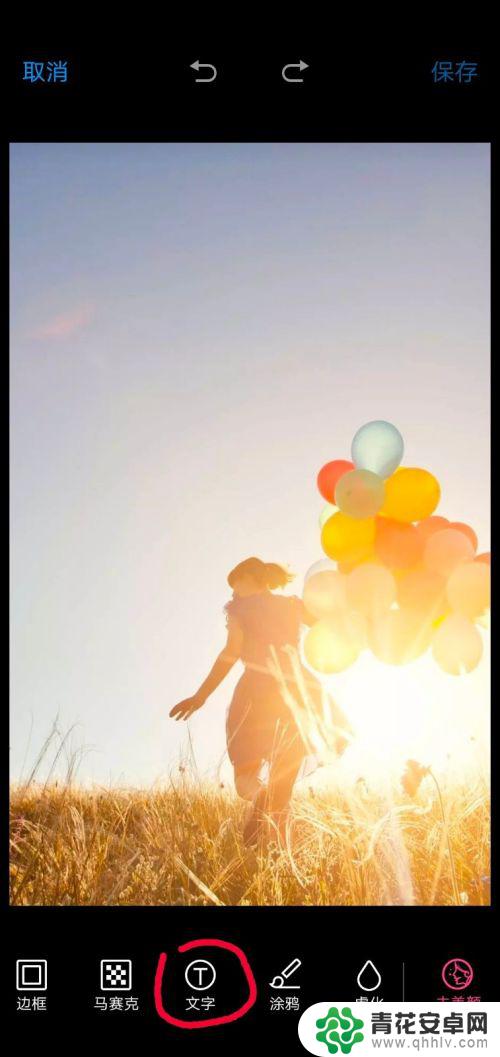
3.这时出现文字编辑的功能菜单,图片上会弹出一个文字输入框。在编辑菜单中选择字体颜色、字体类型,如选择字体为白色、经典字体类型。
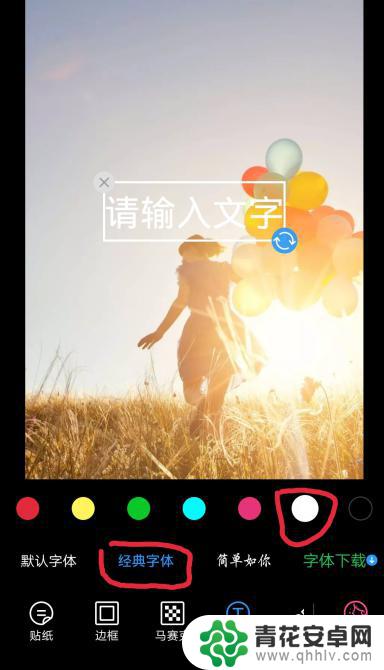
4.点击图片中输入的文字框,这时会弹出输入界面。输入你要添加的文字,如“往事如风”,点击完成按钮。
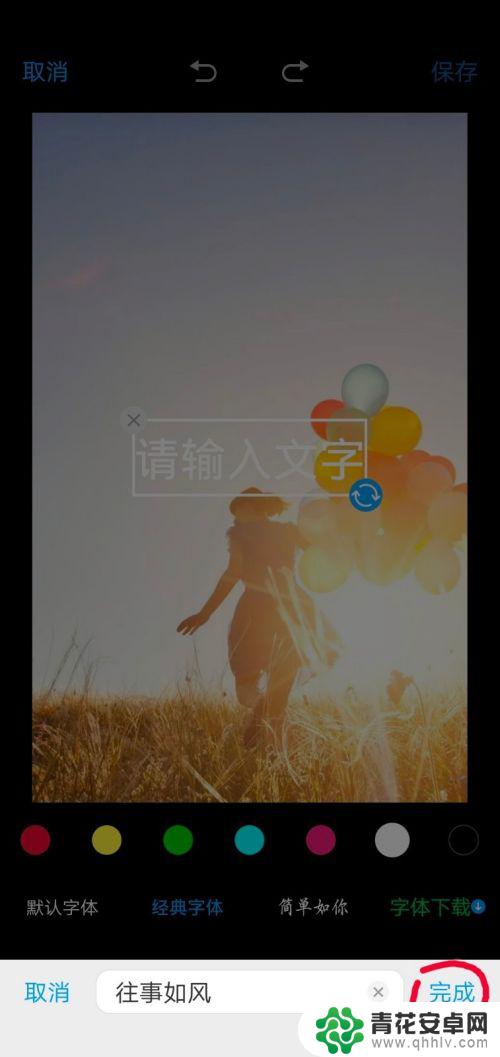
5.这时方框里就会显示要添加的文字,点击方框。出现右下角蓝色的箭头表示点击此箭头可以旋转文字方向;手指按着方框不动,可以移动方框的位置;方框变大变小可以改变文字的大小。
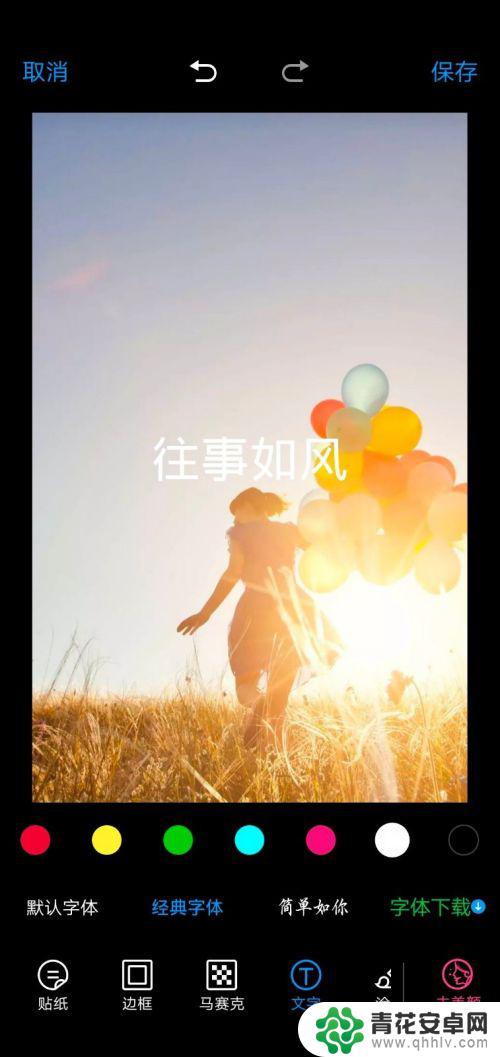
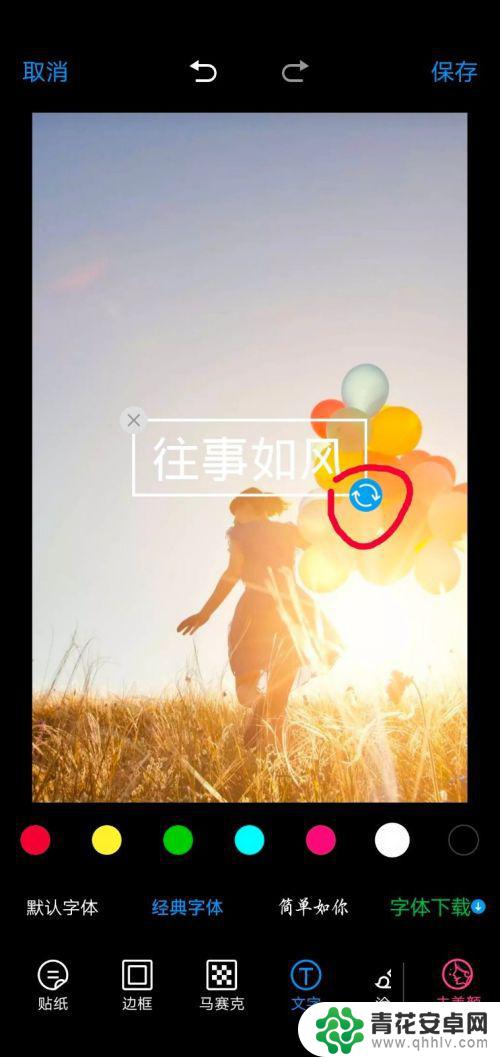
6.根据个人需求,编辑好文字之后,点击右上角的“保存”按钮,此张图片就编辑完成了。
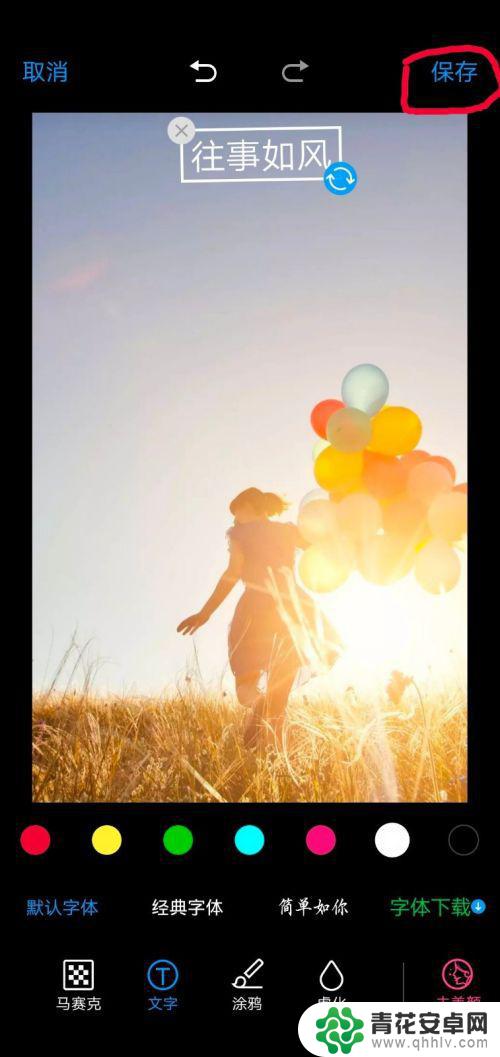
 6相关内容非法爬取自百度经验
6相关内容非法爬取自百度经验以上就是如何编辑手机图片的全部内容,有需要的用户就可以根据小编的步骤进行操作了,希望能够对大家有所帮助。










